Huomautuksia
Jos iOS on alhaisempi kuin iOS 11, voit ohittaa tämän osan.
Useimmat asiat ovat muuttuneet älypuhelimien tulon jälkeen elämäämme. Apple Inc. on yksi suosituimmista yrityksistä, joka tuottaa älykkäitä laitteita, kuten iPad, iPhone, iPod jne. Näinä vuosina.
Näiden laitteiden käyttäjinä pelaamme aina pelejä ja käytämme erilaisia sovelluksia iPadilla.
Jotkut teistä haluavat tallentaa pelaamasi pelit näyttääksesi kuinka pelaat sitä ja jakaa ystävien kanssa tai lähettää sen joillekin sosiaalisille verkkosivustoille. Jos olet YouTube-julkaisija, joka haluaa tehdä videon näyttääksesi käyttäjille joitain käyttämiäsi sovelluksia seuraajallesi, sinun on etsittävä iPad-näytön tallennin.
Mutta tiedämme, että Apple kiinnittää suurta huomiota tietosuojaan. Se ei salli kolmansien osapuolien ohjelmistoja varastamaan tietoja käyttäjien matkapuhelimista. Mielestäni tämä on yksi syy siihen, että valitsemme Apple-laitteita.
Jos tarvitset sovelluksia, jotka voivat tallentaa iPodin/iPadin näytön, pidä vain silmällä artikkeliamme, esittelemme sinulle ilmaisia sovelluksia.
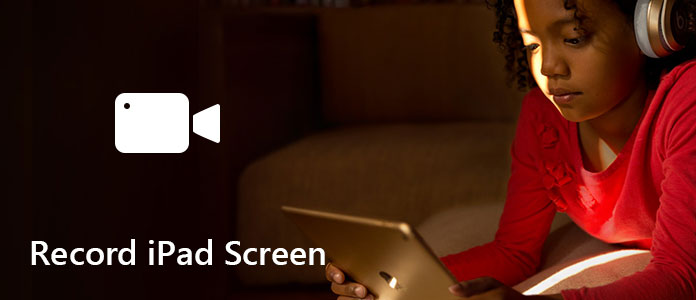
Huomautuksia
Jos iOS on alhaisempi kuin iOS 11, voit ohittaa tämän osan.
iOS 11:n julkaisu osti monia hyödyllisiä ominaisuuksia, jotka voivat tehdä iPodistasi/iPadistasi toimivamman. Siellä on "Tiedostot"-sovellus, jonka avulla voit järjestää tiedostosi helpommin. Tämän sovelluksen avulla sinun ei tarvitse kirjautua sisään iCloudiin tai muihin tileihin järjestääksesi puhelimesi tiedostoja.
Jollekin, joka etsii näytön tallenninta, iOS 11:n sisäänrakennettu näytön tallennusominaisuus on loistava lisäominaisuus. Voit tallentaa iPadin/iPodin näytön ilman lisäsovelluksia.
Jos iPodissa / iPadissasi on iOS 11 tai uudempi versio, alla on ohjeet, joiden avulla voit oppia tallentamaan iPod / iPad-näytön.
Vaihe 1 Lisää näytön tallennus, kun haluat näkyä Ohjauskeskuksessa.
Vaihe 2 Avaa Ohjauskeskus.
Voit avata Ohjauskeskuksen pyyhkäisemällä vain minkä tahansa näytön alareunasta. Pyyhkäise iPod X: ssä alas näytön oikeasta yläkulmasta. IPadissa voit myös kaksoisnapsauttaa Koti-painiketta.
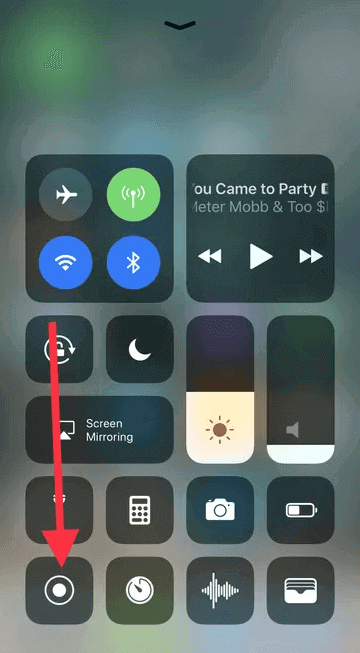
Vaihe 3 Voit tallentaa ääntä tallennuksen aikana painamalla syvästi valkoista "Tallennus"-kuvaketta ja napauttamalla Mikrofoni Ääni.
Kun tämä kuvake muuttuu punaiseksi, tarkoittaa, että nauhoitat.
Jos haluat lopettaa tallennuksen, avaa Ohjauskeskus ja paina punaista "Tallennus"-kuvaketta. Tai napauta punaista tilapalkkia näytön yläosassa ja napauta Stop ponnahdusikkunassa.
Kun olet lopettanut nauhoituksen, löydät videosi, jonka olet tallentanut iPodin / iPadin Valokuvat-sovellukseen.
Vaikka sisäänrakennetun ominaisuuden käyttö on erittäin kätevää, siihen on edelleen joitain rajoituksia.
• Se vaatii iOS 11: n tai uudemman version. Koska kaikki iPod- tai iPad-laitteet eivät tue iOS 11: tä, uskon, että kaikki eivät halua päivittää iPod / iPad -sovellusta iOS 11: ksi. Se ei ole nyt kätevää niille ihmisille, jotka eivät pysty päivittämään iPodia / iPadia.
• Tallennettuja videoita ei saa tallentaa suosituimpiin lähtömuotoihin, kuten MP4, MOV, AVI, jne. Se tarkoittaa, että tallennetut videot on muunnettava näihin muotoihin, jotta niitä voidaan toistaa muilla laitteilla.
Mutta kaikki pitävät "Mutta" kuultuaan jotain pettymystä - älä huoli, olemme löytäneet joitain sovelluksia, jotka voivat tukea kaikkia iOS-laitteitasi, kuten iPadia tai iPodia, ja jotkut voivat myös tallentaa Mac- ja Win-näytön.
QuickTime Player -sovelluksella voit tallentaa iPadisi ilman jailbreakia, mutta varmista, että laitteesi täyttävät alla olevat vaatimukset, ennen kuin siirryt eteenpäin.
• iOS-laite, jonka käyttöjärjestelmä on iOS 8 tai uudempi
• Mac, jossa on OS X Yosemite tai uudempi
• salamakaapeli (iOS-laitteiden mukana tuleva kaapeli)
Tässä on ohjeet kuinka voit käyttää QuickTime Playeriä iPad-näytön tallentamiseen. Voit nauhoittaa elokuvan äänellä, ja se voi myös äänittää vain haluamallasi tavalla.
Ennen kuin käytät QuickTime Player -sovellusta, sinun on kytkettävä iPod tai iPad Mac-tietokoneeseen salamakaapelilla. Se tarjoaa 2 vaihtoehtoa - nauhoittaa elokuvan ja nauhoittaa äänisesti -, jotta voit tehdä nauhoituksen.
Vaihe 1 Luo uusi projekti valitsemalla Tiedosto> Uusi elokuvan tallennus.
Vaihe 2 Napsauta Tallenna-painikkeen vieressä olevaa nuolta muuttaaksesi tallennusasetuksia, varmista, että olet valinnut iOS-laitteen, mikrofonin ja tallennuslaadun.
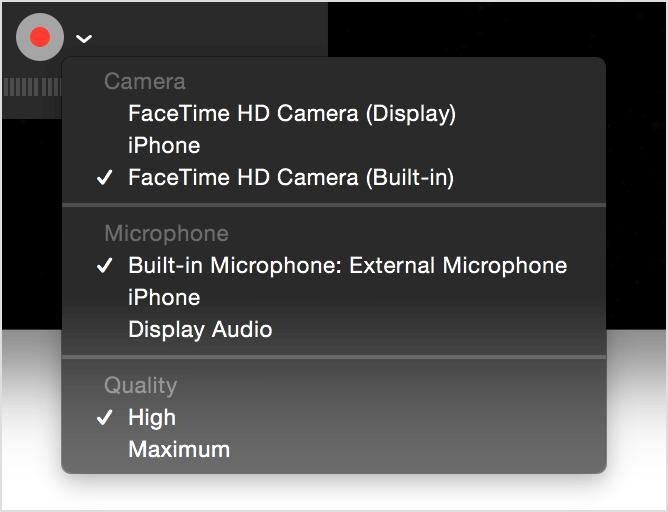
Vaihe 3 Napsauta Tallenna-painiketta aloittaaksesi tallennuksen asetusten muuttamisen jälkeen. Jos haluat lopettaa nauhoituksen, napsauta Tallenna-painiketta uudelleen.
Äänitallennus toimii sisäänrakennetun mikrofonin, ulkoisen mikrofonin tai muun Core Audio -yhteensopivan audiolaitteen kanssa.
Vaihe 1 Luo uusi projekti valitsemalla Tiedosto> Uusi elokuvan tallennus.
Vaihe 2 Napsauta Tallenna-painikkeen vieressä olevaa nuolta muuttaaksesi tallennusasetuksia, varmista, että olet valinnut mikrofonisi ja äänityksen laadun.
Vaihe 3 Napsauta Tallenna-painiketta aloittaaksesi tallennuksen asetusten muuttamisen jälkeen. Jos haluat lopettaa nauhoituksen, napsauta Tallenna-painiketta uudelleen.
Kuten näette, tämä QuickTime Player voi tallentaa iPadin tai iPodin, joka käyttää käyttöjärjestelmää iOS 11 -käyttöjärjestelmässä, se ei ole silti niin kätevä, koska se edellyttää yhteyden muodostamista Maciin, jossa on OS X Yosemite tai uudempi. Jos sinulla ei ole Mac-tietokonetta, et voi käyttää sitä. Jos iOS on alle iOS 8, et voi myöskään käyttää sitä.
Tässä tilanteessa siirrytään Airshouhun.
Airshou on Shou.tv:n kehittämä ammattimainen ohjelmisto iPadin tai iPodin tallentamiseen. Se on yhteensopiva lähes kaikkien iOS-laitteiden kanssa. Jos haluat tallentaa iPadisi tai iPodisi ilman jailbreakia, tarvitset sen.
Sitä ei löydy App Storesta, sinun on ladattava se verkkosivustolle nimulators.com.
Kun olet avannut verkkosivuston, näet Airshoun kuvauksen ja "Asenna" -painikkeen. Asenna vain napsauttamalla sitä painiketta. Asennuksen päätyttyä voit nauttia Airshousta iPadin tallentamiseen.
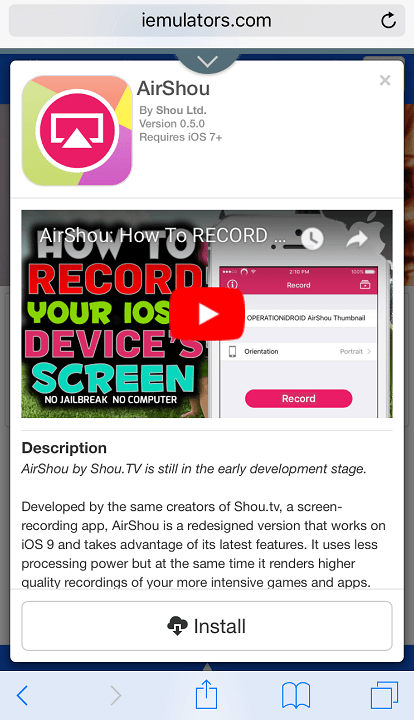
Vaikka Airshou voi tukea videoiden nauhoittamista useimmissa iOS-laitteissa, siihen liittyy myös joitain puutteita. Yksi niistä on meluongelma, josta useimmat ihmiset huolissaan ovat - kun nauhoitat ääntä mikrofonilla, se aiheuttaa liian paljon melua.
Kaikki ohjelmistot eivät ole niin täydellisiä, että ne olisivat yhteensopivia kaikkien tarpeiden kanssa, mutta voit valita sopivan näistä kolmesta yllä mainitusta ohjelmistosta.
Ehkä etsit myös ohjelmistoa, joka voi tallentaa Mac- tai Windows-näytön. Suosittelemme tähän Screen Recorder -ohjelmaamme. Se voi toimia hyvänä videopelinauhurina, Skype-puhelujen taltiointisovelluksena ja muuna minkä tahansa näytön tallentamiseen. Näytön tallennuksen aikana voit muokata videota/tilannetta ja piirtää uusia tarroja tulostustiedostoon.